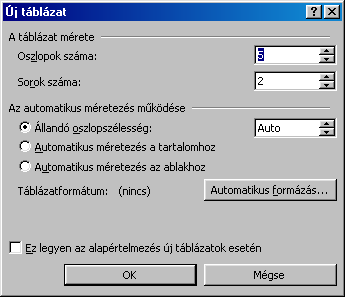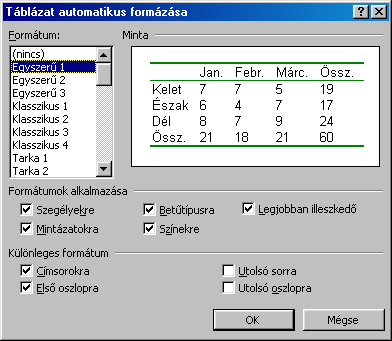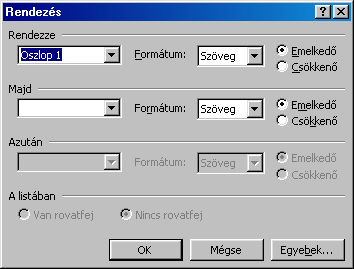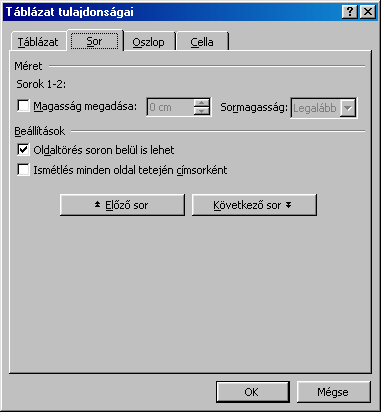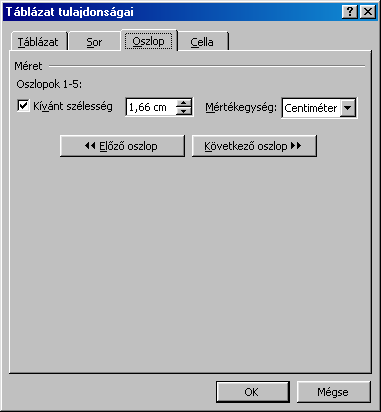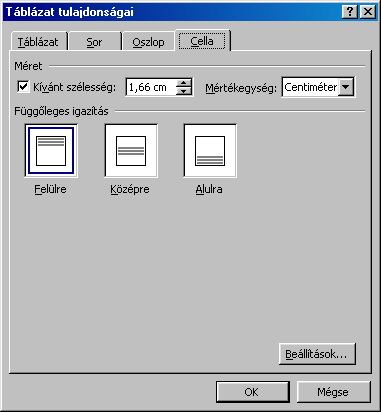5.11. Eszközök legördülő menü.
5.11.1.
Nyelvi ellenőrzés… parancs.
Az aktív dokumentum ellenőrzése helyesírási,
nyelvtani és beírási stílus-hibákat keresve, valamint javítási javaslatok
megjelenítése. A helyesírási és nyelvtani ellenőrzés beállításait az Eszközök
menü Beállítások parancsát, majd a Helyesírás lapot választva változtathatjuk
meg.
5.11.2.
Nyelv parancs.
5.11.2.1.
Nyelv megadása… parancs
Többnyelvű szöveget tartalmazó fájl esetén
megadja a kijelölt szöveg nyelvét. A helyesírás-ellenőrző automatikusan a
megadott nyelv szótárát használja.
5.11.2.2.
Szinonimaszótár… parancs
A dokumentumban egy szót vagy kifejezést
szinonimájával, illetve egy ellentétes vagy egy rokon értelmű szóval
helyettesít.
5.11.2.3.
Elválasztás… parancs.
A szöveg jobb széli egyenetlenségének
csökkentése elválasztójelek beszúrásával a szavakba.
5.11.3.
Hibás szöveg javítása parancs.
Egyéni. Beépülő programot vagy egyéni makrót
futtat.
5.11.4.
Szavak száma… parancs.
Megszámolja az aktív dokumentumban lévő
oldalak, szavak, karakterek, bekezdések és sorok számát. A számolás figyelembe
veszi az írásjeleket és a szimbólumokat is.
5.11.5.
Kivonatoló… parancs.
Automatikusan összegzi az aktív dokumentum
főbb pontjait. A Kivonatoló segítségével angol nyelvű dokumentumokból
készíthetünk kivonatot, össze.
5.11.6.
Automatikus
javítás… parancs.
Megadja a beírás közbeni automatikus
javítási beállításokat vagy tárolja és felhasználja a gyakran ismétlődő
szöveget és más elemeket foglalót.
5.11.7.
Változások követése parancs.
5.11.7.1.
Módosítások kiemelése.
Közösen használt munkafüzetben kiemeléssel
jelzi a cellatartalmak változtatásait, beleértve az áthelyezett és beillesztett
cellatartalmat és a beszúrt vagy törölt sorokat és oszlopokat.
5.11.7.2.
Módosítások
elfogadása vagy elvetése… parancs.
Megkeresi és kiválasztja a dokumentum minden
nyilvántartott változtatását, így a változtatásokat átnézhetjük, elfogadhatjuk
vagy elvethetjük.
5.11.7.3.
Dokumentumok összehasonlítása… parancs.
A megnyitott, szerkesztés alatt álló
dokumentumot összehasonlítja az eredeti dokumentummal, és megjelöli a
szerkesztett dokumentumban lévő eltéréseket.
5.11.8.
Dokumentumok egyesítése… parancs.
A megadott dokumentumban megjelölt
változásokat beépíti az aktív dokumentumba.
5.11.9.
Dokumentumvédelem… parancs.
Megakadályozza egy képernyőn kitölthető
űrlap vagy dokumentum egészének vagy egyes részeinek megváltoztatását, meghatározott
esetek kivételével. Megadhatunk jelszót is, így más felhasználók
megjegyzésekkel láthatják el a dokumentumot, jelölhetik a változtatásokat vagy
kitölthetik egy képernyőn lévő űrlap egyes részeit. Ha a dokumentum védett, ez
a parancs Védelem feloldása lesz.
5.11.10.
Online közösmunka utasítás.
5.11.10.1. Értekezés
most… parancs.
Rögtönzött online értekezlet kezdése,
meghívó küldésével a résztvevők számára.
A meghívott résztvevők számítógépén a Microsoft NetMeetingnek kell
futnia.
5.11.10.2. Értekezlet
ütemezése… parancs
Online értekezlet összehívása
Az értekezlet elindítása. Lehetőségünk van
az online értekezlet előzetes ütemezésére a Microsoft Outlook segítségével
(további információt a Microsoft Outlook Súgójában találunk), de a megosztani
kívánt Word dokumentumból is kezdeményezhetjük rögtönzött értekezlet
összehívását. Ha a résztvevők készen állnak és elfogadják a meghívást,
kezdődhet az értekezlet.
5.11.10.3. Webes
vitafórum… parancs.
Megjeleníti a Vitafórum eszköztárat, melynek
segítségével új vitafórumot szúrhatunk be a fájlról, vagy egyéb vitafórummal
kapcsolatos műveletet végezhetünk.
5.11.11.
Körlevél… parancs.
Formaleveleket, levelezési címkéket,
borítékokat, katalógusokat és más körlevéllel kapcsolatos dokumentumokat állít
elő.
5.11.12.
Boríték és címke… parancs.
Borítékot vagy címkét készít, illetve
ugyanazt a nevet és címet helyezi el a címkéket tartalmazó teljes lapon.
5.11.13.
Levél Varázsló… parancs.
Elindítja a Levél Varázslót, amely a levelek
gyors elkészítésében segít.
5.11.14.
Makrók parancs.
Makró készítése:
Kétféle módon készíthetünk makrót: egyrészt
a makrórögzítővel, amely a műveletsort rögzíti, másrészt pedig teljesen új
makrót készíthetünk a Visual Basic for Applications kód megadásával a Visual
Basic Editor programban. Makrórögzítés közben használhatjuk az egeret a
parancsok és beállítások kiválasztásához, illetve kijelöléséhez, de a
makrórögzítő nem rögzíti az egér mozgását a dokumentumablakban. Tudnivalók a
billentyűparancsok használatáról.
5.11.15.
Sablonok és bővítmények… parancs.
Másik sablont csatol az aktív dokumentumhoz,
beépülő programokat tölt be vagy frissíti a dokumentum stílusát. További
sablonok globális sablonkénti betöltését is elvégzi, így használhatjuk azok
makróit, szövegtárbejegyzéseit és egyedi parancsbeállításait.
5.12. Táblázat
legördülő menü.
5.12.1.
Táblázat rajzolása parancs
Táblázatot illeszt a dokumentumba azon a
helyen, ahol az egeret húzzuk. Miután beillesztettük a táblázatot, a táblázaton
belül a cellákat, oszlopokat vagy sorokat szintén az egér húzásával
alakíthatjuk ki. Létrehozhatunk eltérő magasságú cellákat vagy soronként eltérő
számú oszlopot. A Microsoft Wordben még beágyazott táblázatot is készíthetünk.
További információért írjuk a táblázat létrehozása kulcsszavakat az Office Segédbe.
5.12.2.
Táblázat parancs.
5.12.2.1.
Táblázat beszúrása parancs.
Beszúr egy általunk megadott számú oszlopot
és sort tartalmazó táblázatot a dokumentumba.
A megjelenő párbeszédablak felépítése:
|
|
A táblázat mérete
csoport: Itt adhatjuk meg a táblázatban szereplő sorok és oszlopok számát.
Oszlopok száma
numerikus mező: Adjuk meg a táblázatban elhelyezni kívánt oszlopok számát.
Sorok száma
numerikus mező: Adjuk meg a táblázatban elhelyezni kívánt sorok számát.
Az automatikus méretezés működése
csoport: Válasszuk ki azt a beállítást, melyet a táblázat oszlopainak
méretezéséhez kívánunk használni. Válasszuk az Állandó oszlopszélesség
beállítást, ha azt szeretnénk, hogy az oszlopok meghatározott méretűek legyenek
(mm-ben kifejezve), vagy ha az oldal margói között azonos méretű oszlopokat
szeretnénk létrehozni. Válasszuk az Automatikus méretezés a tartalomhoz
beállítást, ha azt szeretnénk, hogy a Word program a benne található szöveg
mennyisége alapján automatikusan állítsa be az oszlopszélességet. Ha
webböngészőben tekintjük meg a táblázatot, és azt szeretnénk, hogy a táblázat
mérete automatikusan módosuljon (azért, hogy mindig elférjen a
böngészőablakban), válasszuk az Automatikus méretezés az ablakhoz beállítást.
Állandó oszlopszélleség:
rádiógombos kapcsoló: Itt adhatjuk meg, hogy az oszlopok meghatározott méretűek
legyenek (mm-ben kifejezve). Írjuk be a megfelelő oszlopszélességet, vagy
kattintsunk a kívánt értékre. Az Automatikus lehetőségre kattintva azonos
méretű oszlopokat szúrhatunk a dokumentum margói közé.
Automatikus méretezés a tartalomhoz
rádiógombos kapcsoló: Automatikusan állítja be a táblázatban szereplő oszlopok
szélességét, a beírt szöveg mennyisége alapján.
Automatikus méretezés az ablakhoz
rádiógombos kapcsoló: Automatikusan átméretezi a táblázatot, úgy, hogy az pontosan
elférjen egy webböngésző ablakában. Ha megváltozik a webböngésző ablakának
mérete, a táblázat mérete automatikusan az ablak méretéhez igazodik.
Automatikus formázás...
parancsgomb: Előre meghatározott formátumokat (többek között szegélyt és árnyékolást)
alkalmaz automatikusan a táblázatban.
Ez legyen az alapértelmezés új táblázatok
esetén kapcsoló: Új táblázat létrehozásakor
alapértelmezett beállításként menti az oszlopok és sorok aktuális számát, „Az
automatikus méretezés működése” beállítást és a táblázatformátumot.
Automatikus formázás párbeszédablak.
|
|
Formátum listapanel:
Válasszuk ki a kívánt szegélyt és mintázatot. A szegély és a mintázat
eltávolításához válasszuk a Nincs elemet.
Formátumok alkalmazása
csoport: Válasszuk ki azokat a formátumokat, amelyeket a táblázatra alkalmazni
szeretnénk.
Szegélyekre
kapcsoló: A Formátum mezőben kiválasztott szegélyformátum alkalmazása.
Mintázatokra kapcsoló:
A Formátum mezőben kiválasztott táblázatformátumra jellemző mintázat
alkalmazása.
Betűtípusra
kapcsoló: A Formátum mezőben kiválasztott táblázatformátumra jellemző betűtípus
alkalmazása.
Színekre kapcsoló: A
Formátum mezőben kiválasztott táblázatformátumra jellemző szín alkalmazása.
Legjobban illeszkedő
kapcsoló: Automatikusan a táblázatban lévő szöveghez igazítja a táblázat
méretét.
Különleges formátum
csoport: Jelöljük ki a táblázat azon részeit, amelyekre a kiválasztott
formázást alkalmazni szeretnénk.
Címsorokra kapcsoló: A
táblázat első oszlopára alkalmazza a kiválasztott formátumot.
Első oszlopra
kapcsoló: A táblázat utolsó sorára alkalmazza a kiválasztott formátumot.
Utolsó sorra kapcsoló:
A táblázat utolsó sorára alkalmazza a kiválasztott formátumot.
Utolsó oszlopra
kapcsoló: A táblázat utolsó oszlopára alkalmazza a kiválasztott formátumot.
5.12.2.2.
Oszlopok balra parancs.
Egy oszlopot szúr be a táblázatba a
beszúrási ponttól balra. Ha egynél több oszlop van kijelölve, akkor annyi
oszlop lesz beszúrva a táblázatba a kijelölt oszlopoktól balra, amennyi ki van
jelölve.
5.12.2.3.
Oszlopok
jobbra parancs.
Egy oszlopot szúr be a táblázatba a
beszúrási ponttól jobbra. Ha egynél több oszlop van kijelölve, akkor annyi
oszlop lesz beszúrva a táblázatba a kijelölt oszlopoktól jobbra, amennyi ki van
jelölve.
5.12.2.4.
Sorok fölé parancs.
Egy sort szúr be a táblázatba a beszúrási
pont fölé. Ha egynél több sor van kijelölve, akkor annyi sor lesz beszúrva a
táblázatba a kijelölt sorok fölé, amennyi ki van jelölve.
5.12.2.5.
Sorok alá parancs.
Egy sort szúr be a táblázatba a beszúrási
pont alá. Ha egynél több sor van kijelölve, akkor annyi sor lesz beszúrva a
táblázatba a kijelölt sorok alá, amennyi ki van jelölve.
|
|
5.12.2.6.
Cellák parancs.
A beszúrási ponthoz cellákat szúr be.
Választhatunk, hogy a táblázat többi celláját jobbra vagy lefelé kívánjuk-e
tolni. Beszúrhatunk továbbá teljes sort vagy oszlopot.
5.12.3.
Törlés utasítás.
5.12.3.1.
Törlés parancs.
Törli a kijelölt táblázatot a dokumentumból.
5.12.3.2.
Oszlopok parancs.
Törli a kijelölt cellákat vagy azt a cellát,
amelyben a beszúrási pont van.
5.12.3.3.
Sorok parancs.
Törli a kijelölt cellákat vagy azt a cellát,
amelyben a beszúrási pont van.
5.12.3.4.
Cellák… parancs.
Törli a táblázatból a kijelölt cellákat vagy
a beszúrási pontot tartalmazó cellát.
5.12.4.
Kijelölés utasítás.
5.12.4.1.
Táblázat parancs.
Kijelöli a beszúrási pontot tartalmazó
táblázatot.
5.12.4.2.
Oszlop parancs.
Kijelöli a beszúrási pontot tartalmazó
oszlopot.
5.12.4.3.
Sor parancs.
Kijelöli a beszúrási pontot tartalmazó sort.
5.12.4.4.
Cella parancs.
Kijelöli a beillesztési pontot tartalmazó
cellát.
5.12.5.
Cellák egyesítése parancs.
A Microsoft Word és a Microsoft PowerPoint
programban a kijelölt szomszédos cellákat egyetlen cellává egyesíti.
A Microsoft Excel programban két vagy több
kijelölt cellát egyetlen cellává egyesít. Az egyesített cella hivatkozási címe
az eredeti kijelölés bal felső cellája. Több cella egyetlen cellává
egyesítésekor csak a bal felső cella tartalma marad meg.
5.12.6.
Cellák felosztása… parancs.
A Microsoft Word és a Microsoft PowerPoint
programban a kijelölt cellákat a megadott számú sorra és oszlopra bontja szét.
A Microsoft Excel programban egy egyesített
cellát az eredeti alkotó celláira bontja szét.
5.12.6.1.
Cellák felosztása párbeszédablak.
|
|
Oszlopok száma
numerikus mező: Írjuk be, hány oszlopra kívánjuk a kijelölt cellákat
felosztani.
Sorok száma
numerikus mező: Írjuk be, hány sorra kívánjuk a kijelölt cellákat felosztani.
Cellák egyesítése a felosztás előtt:
Egyesíti a kijelölt cellákat, és a teljes kijelölésre alkalmazza az Oszlopok
száma és a Sorok száma mezőkben megadott beállításokat. Jelöljük be ezt a
négyzetet, ha a táblázatot gyorsan szeretnénk átalakítani (például 3×3-as
táblázatot 4×4-es táblázattá szeretnénk átalakítani. Ha minden cellára külön
szeretnénk alkalmazni az Oszlopok száma és a Sorok száma mezőkben megadott
beállításokat, töröljük a négyzet jelölését.
5.12.7.
Táblázat felosztása parancs.
A táblázatot két különálló táblázatra bontja
szét és a beszúrási pontot tartalmazó sor fölé egy bekezdésjelet helyez el.
5.12.8.
Automatikus formázás parancs.
A Microsoft Word programban automatikusan
megformázza a táblázatot, előre beállított szegélyekkel és árnyékolással látja
el. Automatikusan megváltoztatja a táblázat méretét úgy, hogy a táblázat
celláinak mérete igazodjon a bennük lévő tartalomhoz.
A Microsoft Excelben egy cellatartományra
vagy egy kimutatásra érvényesít egy beépített formátumkombinációt. Ha csak
egyetlen cella van kijelölve, a Microsoft Excel automatikusan kijelöli az üres
cellákkal körülvett tartományt, és automatikusan formázza azt. Ha a kijelölés
egy kimutatás része, az oldalmezők kivételével a teljes táblázat kijelölésre és
formázásra kerül. Ez a parancs védett munkalap esetén nem adható ki.
5.12.9.
Automatikus méretezés utasítás.
5.12.9.1.
Automatikus méretezés a tartalomhoz parancs.
A beírt szöveg nagyságához viszonyítva
automatikusan igazítja a táblázat oszlopait.
5.12.9.2.
Automatikus méretezés az ablakhoz parancs.
Automatikusan méretezi a táblázatot annak
érdekében, hogy az elférjen egy webböngésző ablakában. A webböngésző
ablakméretének változásával a táblázat mérete is automatikusan módosul, hogy elférjen
az ablakban.
5.12.9.3.
Rögzített oszlopszélesség parancs.
A táblázat minden egyes oszlopának rögzített
szélességet ad az oszlopok aktuális szélességének felhasználásával.
5.12.9.4.
Azonos sormagasság parancs.
A kijelölt sorokat vagy cellákat azonos
magasságúra állítja.
5.12.9.5.
Azonos oszlopszélesség parancs.
A kijelölt oszlopokat vagy cellákat azonos
szélességűre állítja.
5.12.9.6.
Címsorok ismétlése parancs.
A kijelölt sorokat a táblázat címsorának
tekinti, amely több oldalra is kiterjedő táblázat esetében ismétlődik a
következő oldalakon. Ez a parancs csak akkor használható, ha a kijelölt sorok
tartalmazzák a táblázat legfelső sorát is.
5.12.10.
Konvertálás utasítás.
5.12.10.1. Szövegből
táblázat parancs.
A kijelölt szöveget táblázattá alakítja.
5.12.10.2. Szövegből
táblázat parancs.
A kijelölt táblázatot vagy kijelölt
táblázatsorokat szöveggé alakítja, az egyes sorok celláinak tartalmát a
megadott elválasztó karakterrel különíti el.
5.12.11.
Sorba rendezés parancs.
A kijelölt sorokban vagy listákban az
információt ábécésorrendbe, számok vagy dátum szerint rendezi.
5.12.11.1. Rendezés
párbeszédablak felépítése.
|
|
Rendezze csoport: Ha
táblázatsorokat rendezünk, válasszuk ki a rendezés alapjául szolgáló oszlopot.
Bekezdések esetén az első szó alapján
történő rendezéshez válasszuk a Bekezdés beállítást, az első mező szerinti
rendezéshez pedig a Mező 1 beállítást.
Formátum előugró lista:
Válasszuk ki a rendezni kívánt adattípust.
Emelkedő rádiógombos
kapcsoló: A rendezést az ábécé első betűjétől, a legkisebb számtól vagy a
legkorábbi dátumtól kezdi.
Csökkenő rádiógombos
kapcsoló: A rendezést az ábécé utolsó betűjétől, a legnagyobb számtól vagy a
legkésőbbi dátumtól kezdi.
Majd csoport: Amennyiben
egynél több oszlopot szeretnénk megadni a rendezés alapjául, akkor válasszuk ki
a második oszlopot. A másodlagos rendezési feltétel érvénytelenítéséhez
válasszuk a (nincs) elemet.
Azután csoport:
Amennyiben egynél több oszlopot szeretnénk megadni a rendezés alapjául, akkor
válasszuk ki a második oszlopot. A másodlagos rendezési feltétel
érvénytelenítéséhez válasszuk a (nincs) elemet.
A listában csoport: A
listában szereplő összes sor rendezéséhez, beleértve az első sor rendezését is,
válasszuk a Nincs rovatfej beállítást. Ha az első sort ki szeretnénk zárni a
rendezésből, válasszuk a Van rovatfej beállítást. Ezek a beállítások Word
táblázatokhoz nem használhatók.
Van rovatfej
rádiógombos kapcsoló: Kizárja az első sort a lista rendezéséből. Ha a Formátum
menü Felsorolás és számozás parancsával több sort rovatfejként formázunk, akkor
rendezésnél a Word kihagyja azokat a sorokat.
Nincs rovatfej
rádiógombos kapcsoló: Rendezi a listában szereplő összes sort, beleértve az
első sort is.
Egyebek... parancsgomb:
További rendezési feltételek beállítása, például az egyetlen oszlop szerinti
rendezés, a kis- és nagybetűk megkülönböztetése és a mezők elválasztására
használt karakterek.
5.12.11.2. Rendezési
beállítások párbeszédablak.
|
|
Mezőhatároló
csoport: Adjuk meg a rekord mezőit elválasztó karaktert. Nem használhatjuk a
bekezdésjelet (¶) mezőelválasztó karakterként, mert a Word a bekezdésjelet
rekordelválasztóként használja. A Mezőhatároló csoport beállításai Word
táblázatokhoz nem használhatók.
Rendezési beállítások
csoport: Meghatározza, hogy a sorba rendezés csak a kiválasztott oszlopokra
korlátozódjék-e, valamint hogy a Word különbséget tegyen-e a kis- és nagybetűk
között.
A rendezés nyelve
előugró lista: Kattintsunk arra a nyelvre, amelynek rendezési szabályait
használni kívánjuk.
5.12.12.
Képlet parancs.
Matematikai számításokat hajt végre
számokon.
5.12.13.
Rácsvonalak parancs.
Megjeleníti vagy elrejti a pontokból álló rácsvonalakat,
amelyek segítenek azonosítani, melyik cellában dolgozunk. A táblázat
rácsvonalai nem kerülnek kinyomtatásra. Ha a táblázatunkat nyomtatásban
megjelenő rácsvonalakkal akarjuk ellátni, használjuk a Formátum menü Szegély és
mintázat parancsát.
5.12.14.
Táblázat tulajdonságai parancs.
Beállíthatjuk a táblázat különböző
tulajdonságait, mint például a táblázat mérete, igazítása,
szöveg-körbefuttatás, sormagasság, oldaltörés, a sorok címsorainak beállításai,
oszlopszélesség, a cellák mérete, igazítása és egyéb tulajdonságai.
5.12.14.1. Táblázat
tulajdonságai párbeszédablak.
Táblázat kartonlap.
|
|
Méret csoport: A táblázat
jelenlegi mértékegységei alul láthatóak. A táblázat szélességének módosításához
jelöljük be a Kívánt szélesség jelölőnégyzetet, majd adjuk meg a kívánt szélességet.
A Mértékegység listára kattintva a táblázat szélességét rögzített
mértékegységben (például mm), vagy az oldal szélességének százalékában is
megadhatjuk. Ha a Webes megjelenítés nézetben dolgozunk, a táblázat szélessége
a képernyőszélesség százalékában is megadható.
Balra: Ha ezt a beállítást
választjuk, a program a táblázatot az oldal bal margójához igazítja.
Középre: Ha ezt a
beállítást választjuk, a program az oldal közepére igazítja a táblázatot.
Jobbra: Ha ezt a
beállítást választjuk, a program a táblázatot az oldal jobb oldali margójához
igazítja.
Behúzás balról
numerikus mező: Írjuk be vagy jelöljük ki a táblázat behúzásának a bal margótól
számított értékét (például mm).
Nincs: Ha ezt a beállítást
választjuk, a program nem tördeli sorokba a szöveget a táblázat körül. A képen
látható, hogy a jelenlegi helyzetben hol folytatódik a szöveg a táblázathoz
viszonyítva.
Körbe: Ha ezt a beállítást
választjuk, a program több sorba tördeli a szöveget a táblázat körül. A képen
látható, ahogy a szöveg körbefutja a táblázatot annak jelenlegi helyzetében.
Elhelyezés... parancsgomb:
Itt állíthatjuk be a táblázat vízszintes és függőleges helyzetét, a környező
szövegtől mért távolságát és más lehetőségeket. A gomb nem érhető el, ha nem
futtatjuk körbe a szöveget a táblázat körül.
Szegély és mintázat...
parancsgomb: Itt állíthatjuk be a táblázat szegélyének stílusát, a színt, a
szélességet, a mintázatot és más lehetőségeket.
Beállítások...
parancsgomb: Itt állíthatjuk be az alapértelmezett cellamargókat,
cellatávolságokat, a táblázat felosztását oldaltörés esetén, továbbá az
oszlopok automatikus méretezését írás közben.
Sor
kartonlap.
|
|
Magasság megadása
kapcsoló: Itt módosíthatjuk a sor magasságát. Írjuk be vagy jelöljük ki a
kívánt sormagasságot.
Oldaltörés soron belül is lehet kapcsoló:
Itt engedélyezhetjük a táblázat sorában lévő szöveg megosztását oldaltörés
esetén.
Ismétlés minden oldal tetején
kapcsoló: Ha több oldalas a táblázat, akkor a program a kijelölt sorokat az
egymást követő oldalakon a táblázat címsoraként ismétli. Ez a beállítás csak
akkor érhető el, ha a táblázat felső sorát is kijelöljük.
Előző sor parancsgomb: Itt
jelölhetjük ki a táblázat előző sorát.
Következő sor
parancsgomb: Itt jelölhetjük ki a táblázat következő sorát.
Oszlop kartonlap.
|
|
Kívánt szélesség
kapcsoló: Jelöljük be a jelölőnégyzetet, majd írjuk be, vagy válasszuk ki a
kívánt oszlopszélességet. A Mértékegység listára kattintva választhatunk, hogy
az oszlop szélességét rögzített mértékegységben (például mm), vagy az egész
táblázat százalékában adjuk meg.
Előző oszlop
parancsgomb: A táblázat előző oszlopát jelöli ki.
Következő oszlop parancsgomb: A táblázat
következő oszlopát jelöli ki.
Cella kartonlap.
|
|
Kívánt szélesség
kapcsoló: Jelöljük be a jelölőnégyzetet, majd írjuk be, vagy válasszuk ki a
kijelölt cella kívánt szélességét. A Mértékegység listára kattintva
választhatunk, hogy a cella szélességét rögzített mértékegységben (például mm),
vagy az egész táblázat százalékában adjuk meg.
Felülre: Ha ezt a
beállítást választjuk, a program a szöveget a cella felső részébe illeszti. Új
szöveg hozzáadásakor az eredeti szöveg a cella alsó része felé mozdul el.
Középre: Ha ezt a
beállítást választjuk, a program a szöveget a cella közepére helyezi. Új szöveg
hozzáadásakor az eredeti szöveg a cella felső és alsó széle felé mozdul el.
Alulra: Ha ezt a beállítást
választjuk, a program a szöveget a cella alsó részébe illeszti. Új szöveg
hozzáadásakor az eredeti szöveg a cella felső része felé mozdul el.
Beállítások...
parancsgomb: Itt állíthatjuk be a kijelölt cella esetében érvényes margót,
szövegfuttatást és az automatikus szövegelosztást.